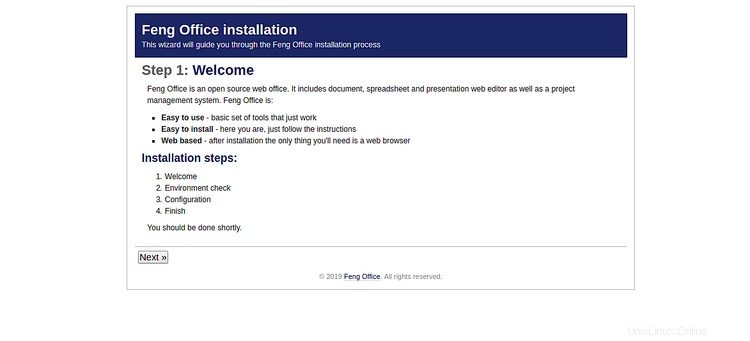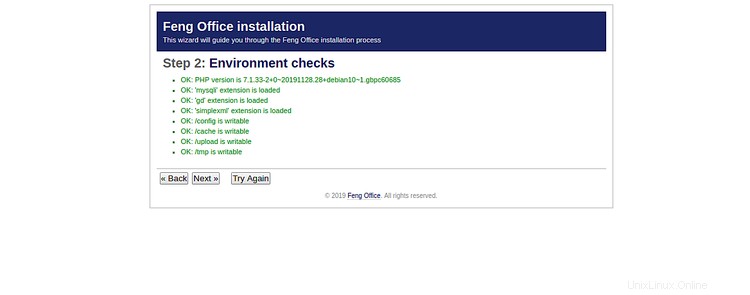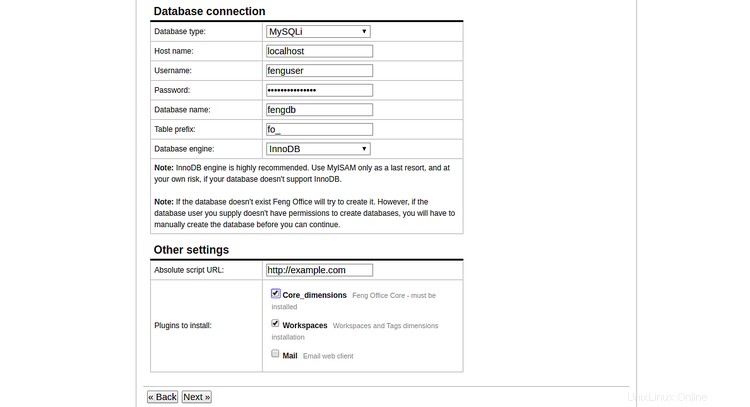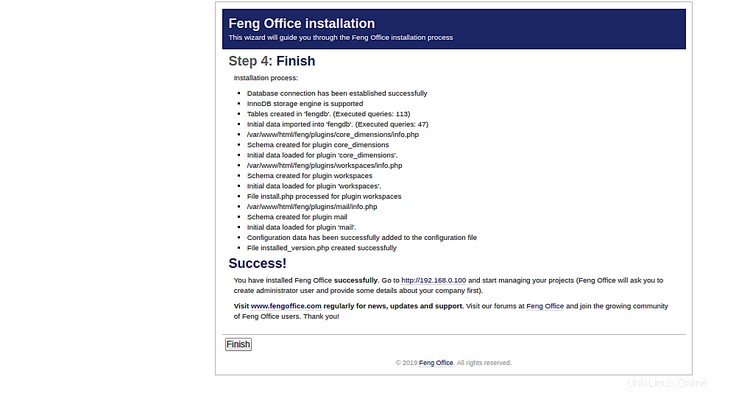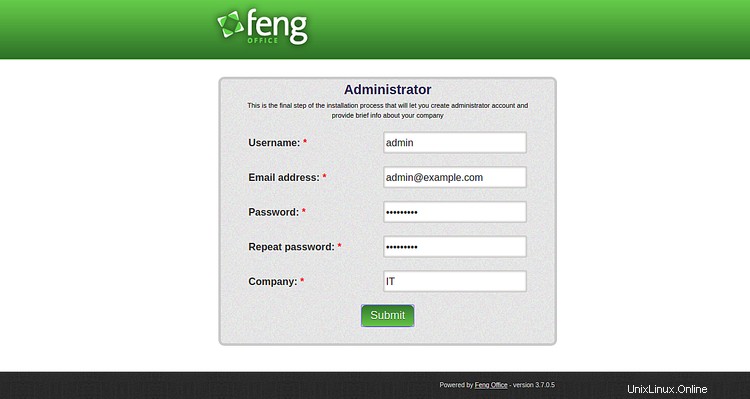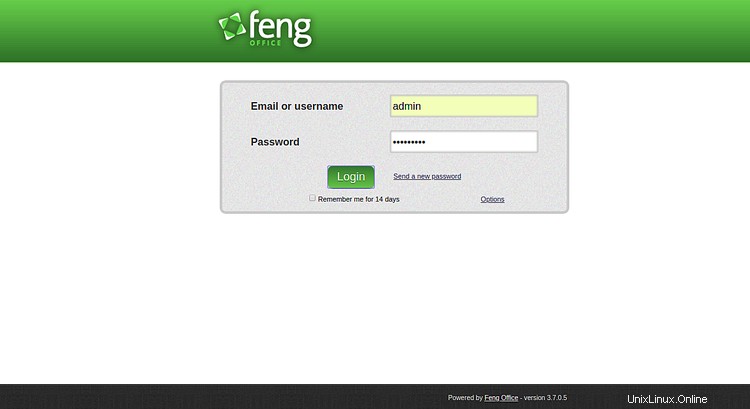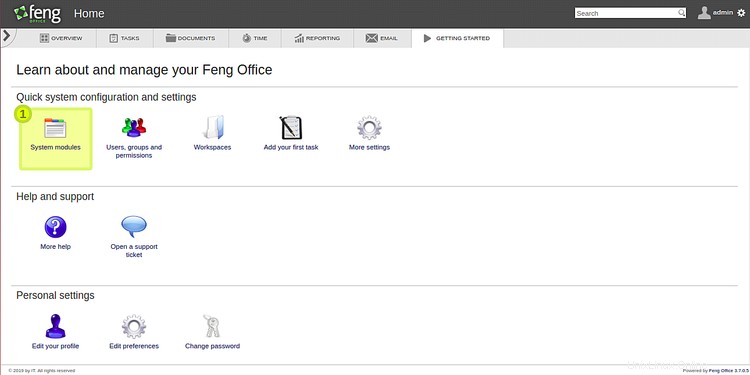Feng Office est un outil de gestion de projet et de collaboration en ligne gratuit et open-source écrit en PHP. Il s'agit d'un outil Web qui intègre la gestion de projet, la gestion de la relation client, le financement et la facturation qui aide votre organisation à mieux fonctionner. Feng Office fournit un riche ensemble de fonctionnalités, notamment la gestion des tâches, le suivi du temps, le diagramme de Gantt, la gestion des connaissances, le calendrier, la feuille de temps, les alertes et rappels automatiques et bien d'autres. Feng Office a trois éditions, Community, Professional et Enterprise.
Dans ce tutoriel, nous expliquerons comment installer Feng Office Community Edition sur Debian 10 VPS.
Prérequis
- Un serveur exécutant Debian 10 avec au moins 2 Go de RAM.
- Un nom de domaine valide pointe vers l'adresse IP de votre serveur. Dans ce didacticiel, nous utiliserons le domaine example.com.
- Un mot de passe root est configuré sur votre serveur.
Mise en route
Avant de commencer, mettez à jour votre système avec la dernière version. Vous pouvez le faire en exécutant la commande suivante :
apt-get update -y
apt-get upgrade -y
Une fois votre système mis à jour, redémarrez-le pour appliquer les modifications.
Installer Apache et MariaDB
Tout d'abord, vous devrez installer le serveur Web Apache et le serveur MariaDB sur votre serveur. Vous pouvez les installer en exécutant la commande suivante :
apt-get install apache2 mariadb-server -y
Une fois les deux packages installés, démarrez les services Apache et MariaDB et autorisez-les à démarrer après le redémarrage du système avec la commande suivante :
systemctl start apache2
systemctl start mariadb
systemctl enable apache2
systemctl enable mariadb
Une fois que vous avez terminé, vous pouvez passer à l'étape suivante.
Installer et configurer PHP
Par défaut, Debian 10 est livré avec PHP 7.3. Vous devrez installer PHP version 7.1 pour faire fonctionner Feng Office correctement.
Tout d'abord, installez les packages requis avec la commande suivante :
apt-get install software-properties-common ca-certificates apt-transport-https -y
Ensuite, ajoutez le référentiel SURY avec la commande suivante :
wget https://packages.sury.org/php/apt.gpg
apt-key add apt.gpg
echo "deb https://packages.sury.org/php/ $ (lsb_release -sc) main" | tee /etc/apt/sources.list.d/php7.list
Ensuite, mettez à jour le référentiel et installez PHP avec tous les modules requis avec la commande suivante :
apt-get install php7.1 php7.1-mysql php7.1-curl php7.1-json php7.1-cgi libapache2-mod-php7.1 php7.1-mcrypt php7.1-xmlrpc php7.1 -gd php7.1-mbstring php7.1-common php7.1-soap php7.1-xml php7.1-intl php7.1-cli php7.1-ldap décompresser php7.1-zip wget php7.1-readline php7 .1-imap php7.1-tidy php7.1-recode php7.1-sq -y
Une fois tous les packages installés, ouvrez le fichier php.ini et modifiez quelques paramètres :
nano /etc/php/7.1/cli/php.ini
Modifiez les lignes suivantes :
max_execution_time =300max_input_time =300memory_limit =512Mpost_max_size =128Mupload_max_filesize =128Mhtml_errors =Offdisplay_startup_errors =Offlog_errors =Onoutput_buffering =Désactivé
Enregistrez et fermez le fichier.
Ensuite, ouvrez un autre fichier php.ini :
nano /etc/php/7.1/apache2/php.ini
Modifiez les lignes suivantes :
max_execution_time =300max_input_time =300memory_limit =512Mpost_max_size =128Mupload_max_filesize =128Mhtml_errors =Offdisplay_startup_errors =Offlog_errors =Onoutput_buffering =Désactivé
Enregistrez et fermez le fichier. Ensuite, installez les autres packages requis par Feng Office à l'aide de la commande suivante :
apt-get install catdoc xpdf ghostscript imagemagick wkhtmltopdf -y
Une fois tous les packages installés, vous pouvez passer à l'étape suivante.
Configurer MariaDB pour Feng Office
Ensuite, vous devrez créer une base de données et un utilisateur pour Feng Office.
Tout d'abord, connectez-vous au shell MariaDB avec la commande suivante :
mysql -u root -p
Fournissez votre mot de passe root lorsque vous y êtes invité, puis créez une base de données et un utilisateur pour Feng Office avec la commande suivante :
MariaDB [(none)]> CREATE DATABASE fengdb ;
MariaDB [(none)]> ACCORDE TOUS LES PRIVILÈGES SUR fengdb.* TO 'fenguser'@'localhost' IDENTIFIED BY 'password' WITH GRANT OPTION;Ensuite, videz les privilèges et quittez le shell MariaDB avec la commande suivante :
MariaDB [(none)]> PRIVILÈGES FLUSH ;
MariaDB [(none)]> EXIT ;Une fois que vous avez terminé, vous pouvez passer à l'étape suivante.
Télécharger le bureau Feng
Tout d'abord, téléchargez la dernière version de Feng Office à l'aide de la commande suivante :
wget -O fengoffice.zip --no-check-certificate https://www.fengoffice.com/web/reference.php?dest=latest_versionUne fois téléchargé, décompressez le fichier téléchargé avec la commande suivante :
décompressez fengoffice.zipEnsuite, déplacez le répertoire extrait vers le répertoire racine Web d'Apache à l'aide de la commande suivante :
mv fengoffice-3.7.0.5 /var/www/html/fengofficeEnsuite, donnez les autorisations appropriées au répertoire fengoffice :
chown -R www-data:www-data /var/www/html/fengoffice
chmod -R 777 /var/www/html/fengofficeUne fois que vous avez terminé, vous pouvez passer à l'étape suivante.
Configurer Apache pour Feng Office
Ensuite, vous devrez créer un fichier de configuration d'hôte virtuel Apache pour servir l'application Feng Office. Vous pouvez le faire avec la commande suivante :
nano /etc/apache2/sites-available/feng.confAjoutez les lignes suivantes :
ServerAdmin [email protected] DocumentRoot /var/www/html/fengoffice ServerName example.com Options FollowSymlinks AllowOverride All Exiger que tous soient accordés ErrorLog ${APACHE_LOG_DIR}/error.log CustomLog ${APACHE_LOG_DIR}/access.log combiné Enregistrez et fermez le fichier lorsque vous avez terminé. Ensuite, activez l'hôte virtuel Apache, l'en-tête et le module de réécriture avec la commande suivante :
a2ensite feng.conf
réécriture a2enmod
en-têtes a2enmodEnsuite, redémarrez le service Web Apache pour appliquer les modifications :
systemctl redémarre apache2Vous pouvez vérifier l'état du serveur Web Apache avec la commande suivante :
statut systemctl apache2Vous devriez obtenir le résultat suivant :
? apache2.service - Le serveur HTTP Apache chargé :chargé (/lib/systemd/system/apache2.service ; activé ; préréglage du fournisseur :activé) Actif :actif (en cours d'exécution) depuis le lundi 2019-12-02 07:02:28 EST ; 1min 3s ago Docs :https://httpd.apache.org/docs/2.4/ Processus :2329 ExecStart=/usr/sbin/apachectl start (code=exited, status=0/SUCCESS) PID principal :2333 (apache2) Tâches :7 (limite :1138) Mémoire :21,8 Mo CGroup :/system.slice/apache2.service ??2333 /usr/sbin/apache2 -k start ??2334 /usr/sbin/apache2 -k start ??2335 /usr /sbin/apache2 -k start ??2336 /usr/sbin/apache2 -k start ??2337 /usr/sbin/apache2 -k start ??2338 /usr/sbin/apache2 -k start ??2341 /usr/sbin /apache2 -k startDec 02 07:02:28 debian systemd[1] :Démarrage du serveur HTTP Apache...Dec 02 07:02:28 debian apachectl[2329] :AH00558 :apache2 :Impossible de déterminer de manière fiable le serveur entièrement qualifié nom de domaine, en utilisant 127.0.1.Dec 02 07:02:28 debian systemd[1] :Démarrage du serveur HTTP Apache.Accéder à l'interface Web de Feng Office
Maintenant, ouvrez votre navigateur Web et accédez à l'URL http://example.com . Vous serez redirigé vers la page suivante :
Cliquez sur Suivant bouton. Vous devriez voir la page suivante :
Assurez-vous que tous les prérequis sont correctement installés. Cliquez ensuite sur Suivant bouton. Vous devriez voir la page suivante :
Maintenant, fournissez votre nom de base de données, votre nom d'utilisateur de base de données, votre mot de passe, sélectionnez les modules Core_dimensions et Workspaces et cliquez sur Suivant bouton. Vous devriez voir la page suivante :
Maintenant, cliquez sur Terminer bouton pour terminer l'installation. Vous devriez voir la page suivante :
Fournissez votre nom d'utilisateur administrateur, votre adresse e-mail, votre mot de passe et cliquez sur Soumettre bouton. Vous serez redirigé vers la page de connexion de Feng Office :
Maintenant, fournissez votre nom d'utilisateur administrateur, votre mot de passe et cliquez sur Connexion bouton. Vous devriez voir le tableau de bord Feng Office sur la page suivante :
Sécuriser Feng Office avec Let's Encrypt SSL gratuit
Feng Office est maintenant installé et configuré. Ensuite, il est recommandé de le sécuriser avec le SSL gratuit Let's Encrypt. Pour ce faire, vous devrez installer un client Certbot sur votre serveur. Certbot est un client Let's Encrypt qui peut être utilisé pour télécharger et installer un certificat SSL pour votre domaine.
Tout d'abord, ajoutez le référentiel Certbot sur votre serveur avec la commande suivante :
add-apt-repository ppa:certbot/certbotUne fois le référentiel ajouté, mettez à jour le référentiel et installez le Certbot avec la commande suivante :
apt-get update -y
apt-get install certbot python-certbot-apache -yCertbot est maintenant installé et prêt à être utilisé.
Exécutez la commande suivante pour obtenir et installer le certificat SSL pour votre domaine :
certbot --apache -d example.comIl vous sera demandé de fournir votre adresse e-mail et d'accepter les conditions d'utilisation.
Enregistrement du journal de débogage dans /var/log/letsencrypt/letsencrypt.logPlugins sélectionnés :Authenticator apache, Installer apacheEntrez l'adresse e-mail (utilisée pour les renouvellements urgents et les avis de sécurité) (Entrez 'c' pour annuler) :[email protected]- - - - - - - - - - - - - - - - - - - - - - - - - - - - - - - - - - - - - - - Veuillez lire les conditions d'utilisation sur https://letsencrypt.org /documents/LE-SA-v1.2-15-novembre-2017.pdf. Vous devez accepter afin de vous inscrire auprès du serveur ACME sur https://acme-v02.api.letsencrypt.org/directory- - - - - - - - - - - - - - - - - - - - - - - - - - - - - - - - - - - - - - -(A)gree/(C)ancel :AEnsuite, vous devrez choisir de rediriger ou non le trafic HTTP vers HTTPS, en supprimant l'accès HTTP comme indiqué ci-dessous :
- - - - - - - - - - - - - - - - - - - - - - - - - - - - - - - - - - - - - - -1 :Pas de redirection - Ne pas autres modifications de la configuration du serveur Web.2 :Rediriger - Rediriger toutes les demandes vers un accès HTTPS sécurisé. Choisissez ceci pour les nouveaux sites ou si vous êtes sûr que votre site fonctionne sur HTTPS. Vous pouvez annuler cette modification en modifiant la configuration de votre serveur Web.- - - - - - - - - - - - - - - - - - - - - - - - - - - - - - - - - - - - - - -Sélectionnez le numéro approprié [1-2] puis [enter] (appuyez sur 'c' pour annuler) :2Choisissez l'option 2 pour télécharger et installer un certificat SSL gratuit pour votre domaine et appuyez sur Entrée pour terminer l'installation.
Maintenant, vous pouvez accéder à votre Feng Office en toute sécurité avec l'URL https://example.com .
Conclusion
Toutes nos félicitations! vous avez installé, configuré et sécurisé avec succès Feng Office sur le serveur Debian 10. Vous pouvez désormais gérer facilement votre projet avec l'interface Web de Feng Office.